بيانات المدرسة
1) من القائمة الرأسية علي يمين شاشة البرنامج اختر ’الرئيسية – الشحن و الأشتراكات ’ ستنسدل لك قائمة فرعية اختر منها ’بيانات المدرسة ’
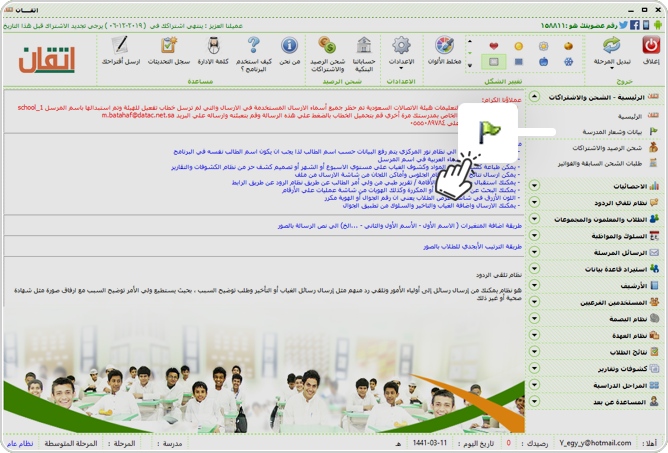
2) ستظهر لك صفحة بيانات المدرسة , قم بإدخال البيانات المطلوبة في حال توافرها ثم اضغط ’ حفظ ’
مع ملاحظة أن بيانات اسم المدرسة و اسم قائد المدرسة و كليشيه الطباعة مسبوقة برمز النجمة باللون الأحمر لإنها بيانات إجبارية لا غني عنها *
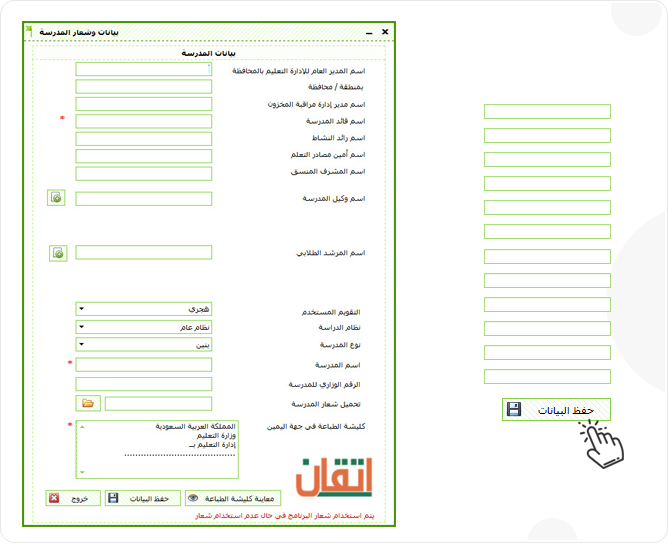
3) سيظهر لك إشعار نجاح حفظ بيانات المدرسة في نافذة مصغرة , اضغط ’ok ’ و بذلك تنتهي عملية تسجيل بيانات المدرسة
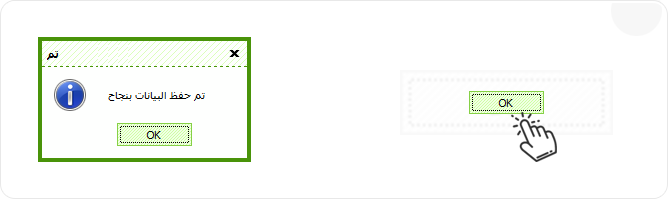
إضافة مرحلة
1) من القائمة الرأسية علي يمين شاشة البرنامج اختر ’ المراحل الدراسية ’ ستنسدل لك قائمة فرعية اختر منها ’إضافة مرحلة ’
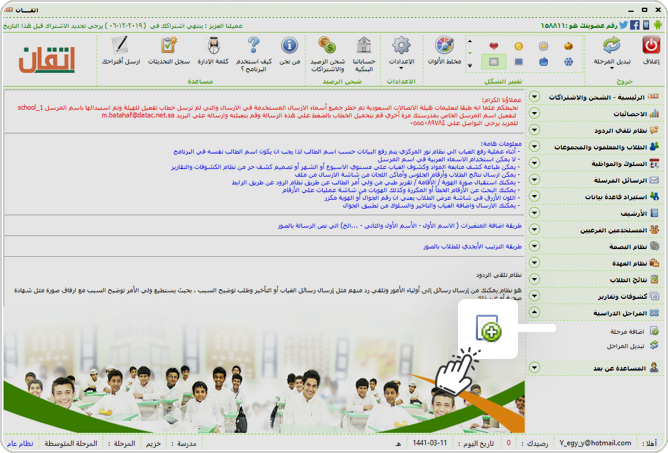
2) ستظهر لك صفحة إضافة المرحلة الدراسية , قم إدخال اسم المرحلة الجديدة المراد إضافتها في الخانة المخصصة لذلك ثم اضغط ’ إضافة ’
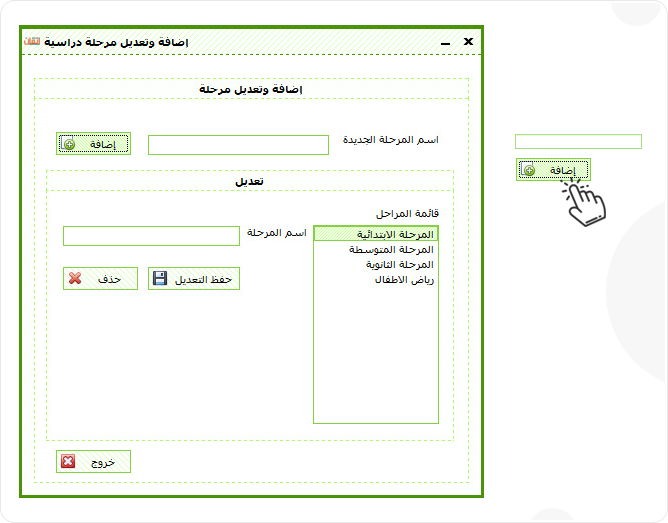
3) سيظهر لك إشعار نجاح إضافة مرحلة جديدة في نافذة مصغرة , اضغط ’ok ’ و بذلك تنتهي عملية الإضافة
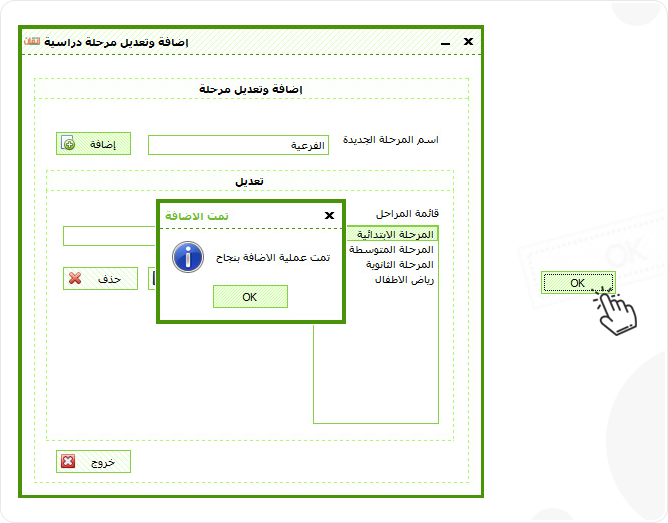
التبديل بين المراحل
1) من القائمة الرأسية علي يمين شاشة البرنامج اختر ’ المراحل الدراسية ’ ستنسدل لك قائمة فرعية اختر منها ’ تبديل المراحل ’
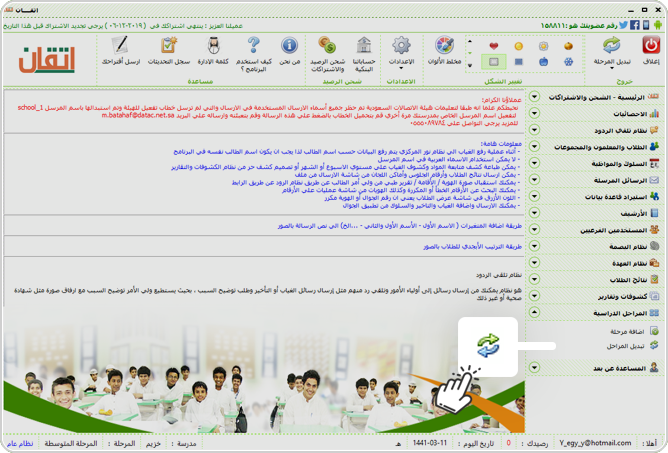
ثم قم بإختيار المرحلة الجديدة
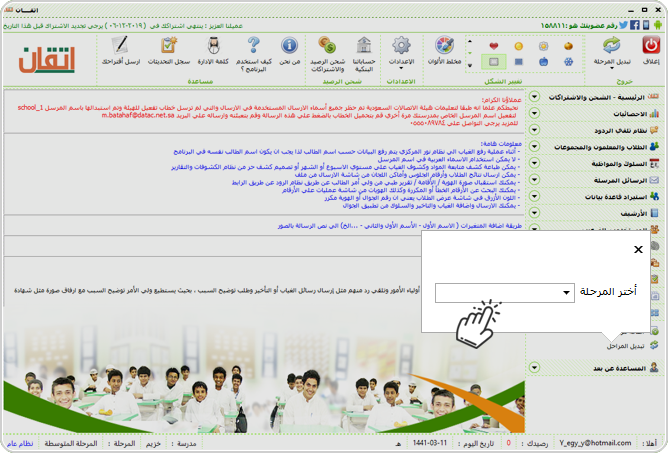
إضافة/تعديل الصفوف أو الفصول أو الشُعب
1) من القائمة الرأسية علي يمين شاشة البرنامج اختر ’الطلاب و المعلمون والمجموعات ’ ستنسدل لك قائمة فرعية اختر منها ’ عرض الطلاب ’
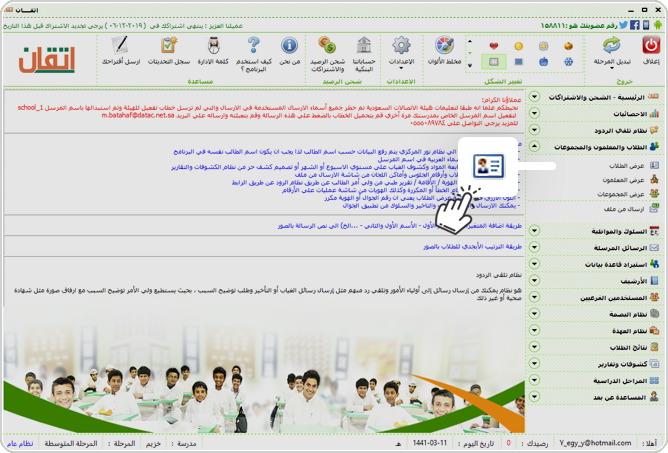
2) ستظهر لك صفحة ’عرض الطلاب ’ في اسفلها جهة اليمين تجد قائمة ’ عمليات علي الطالب ’
و اختر منها ’ إضافة وتعديل الصفوف و الشعب
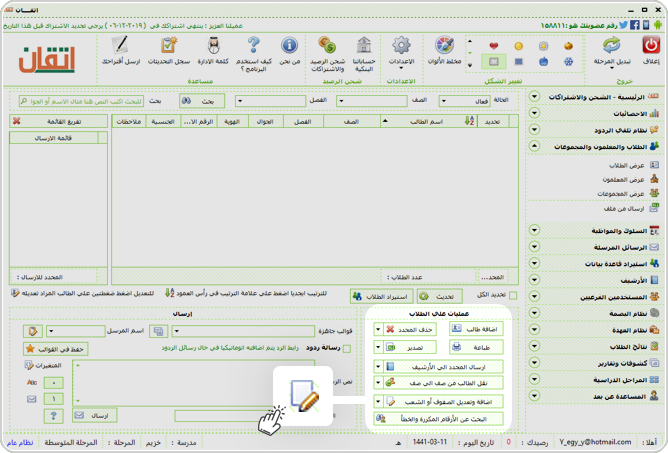
3) ستظهر لك شاشة أخري اصغر من سابقتها , قم بإدخال اسم الصف و اضغط ’ إضافة ’
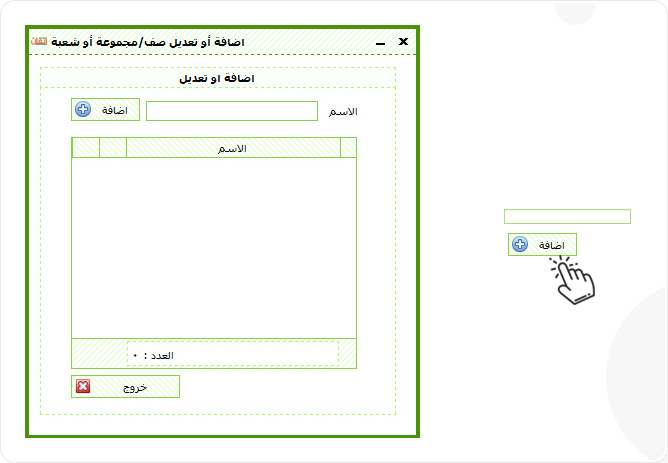
4) سيظهر لك إشعار بنجاح إضافة صف أو شعبة , اضغط ’ ok ’ و ستتنتهي العملية
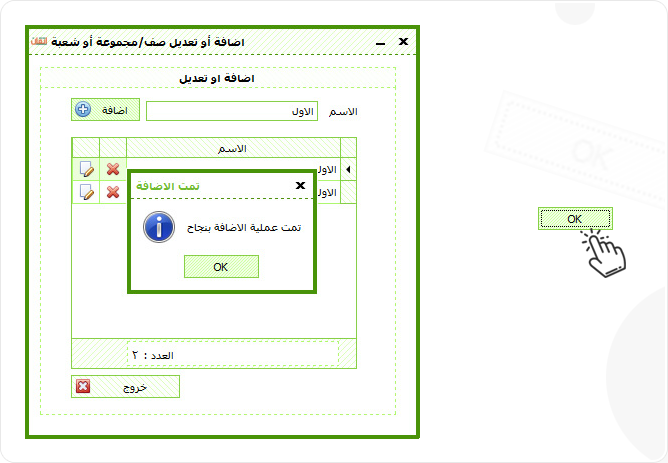
إضافة مستخدم فرعي
1) من القائمة الرأسية علي يمين شاشة البرنامج اختر ’المستخدمين الفرعيين ’ ستنسدل لك قائمة فرعية اختر منها ’إضافة مستخدم فرعي ’
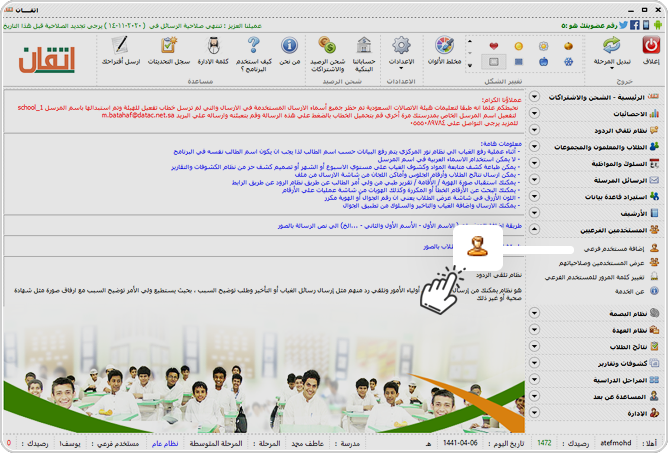
2) ستظهر لك صفحة إضافة مستخدم فرعي , في الجزء العلوي على اليمين قم بإدخال بيانات المستخدم الفرعي ( الأسم واسم المستخدم وكلمة المرور وتخصيص رصيد و الحالة و النوع
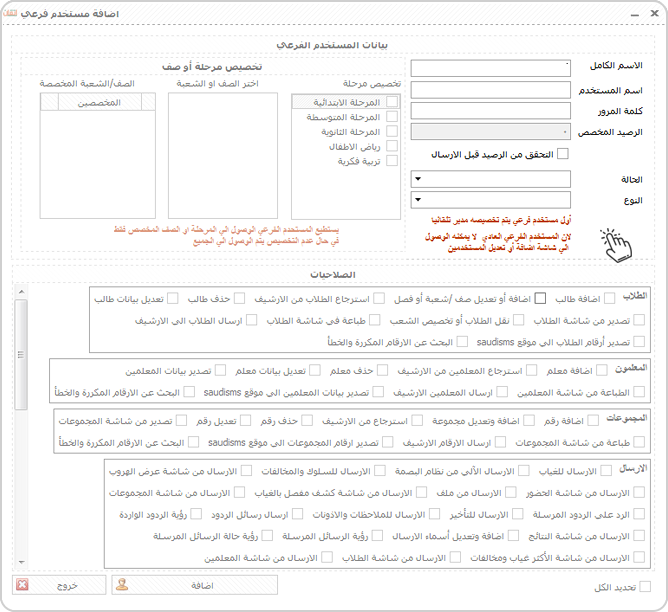
3) بعدها قم بتخصيص المرحلة من مربع تخصيص المرحلة ستظهر لك الصفوف الخاصة بالمرحلة المختارة على اليسار قم باختيار الصفوف التي تريد تخصيصها
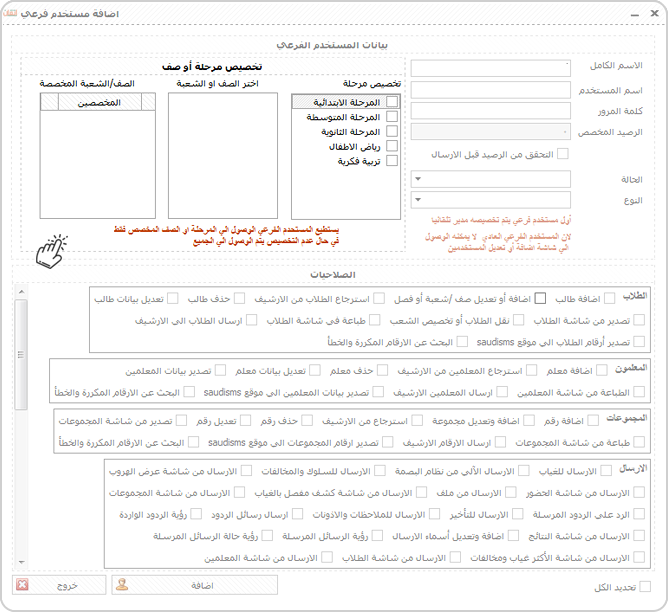
4) بعدها قم باختيار الصلاحيات التي تريد تحديدها لهذا المستخدم من الجزء السفلي ستجد الكثير من الصلاحيات الخاصة بالبرنامج قم بالاختيار بينهم او قم بتحديد كل الصلاحيات من العلامة تحديد الكل ثم اضغط زر إضافة
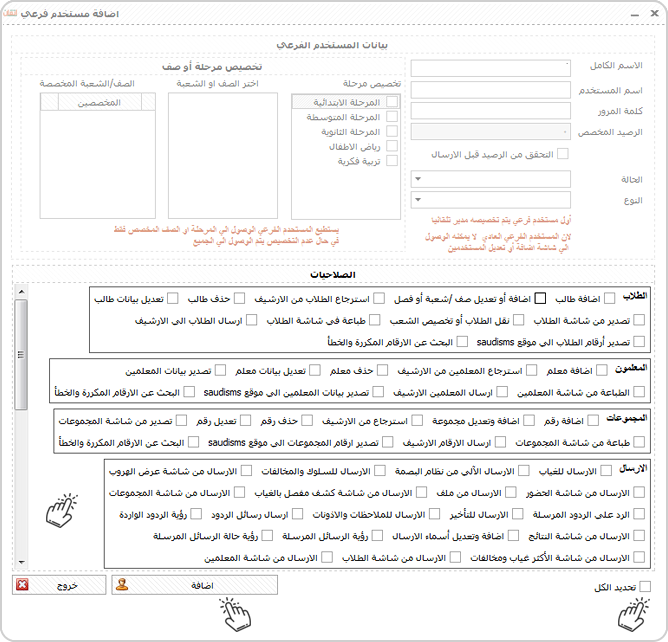
5) سيظهر لك إشعار نجاح إضافة مستخدم فرعي في نافذة مصغرة , اضغط ’ok ’ و بذلك تنتهي عملية الإضافة
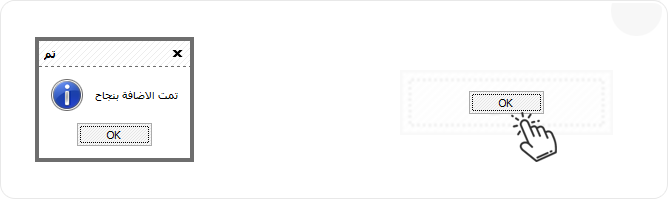
تعيين صلاحيات المستخدم الفرعي
1) من القائمة الرأسية علي يمين شاشة البرنامج اختر ’المستخدمين الفرعيين ’ ستنسدل لك قائمة فرعية اختر منها ’عرض المستخدمين و صلاحياتهم’
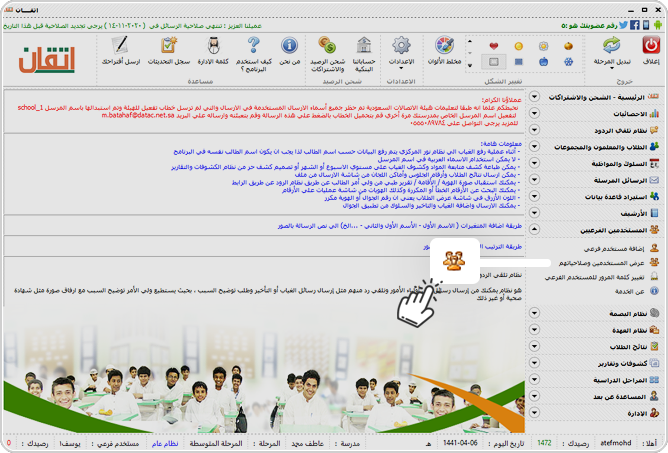
2) ستظهر لك صفحة عرض وتعديل المستخدمين الفرعيين , في الجانب الايمن ستجد قائمة المستخدمين قم باختيار المستخدم المراد التعديل على بياناته
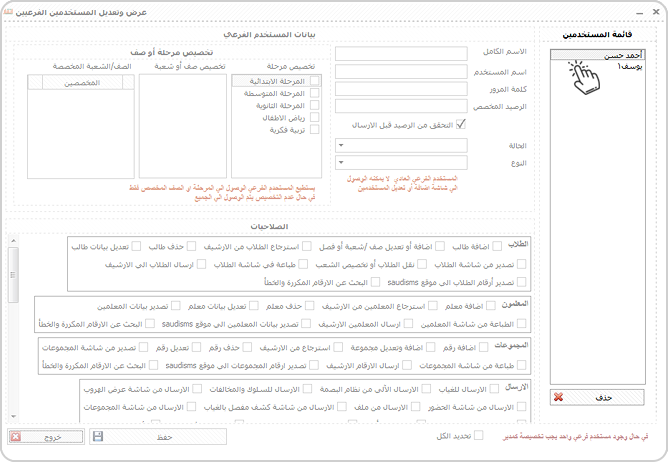
3) بعد اختيار المستخدم سيظهر بياناته المختلفة و المراحل المخصصة له و بالاسفل ستجد الصلاحيات المتاحة له قم بالتعديل الذي ترغب به ثم بالنهاية اضغط على زر حفظ
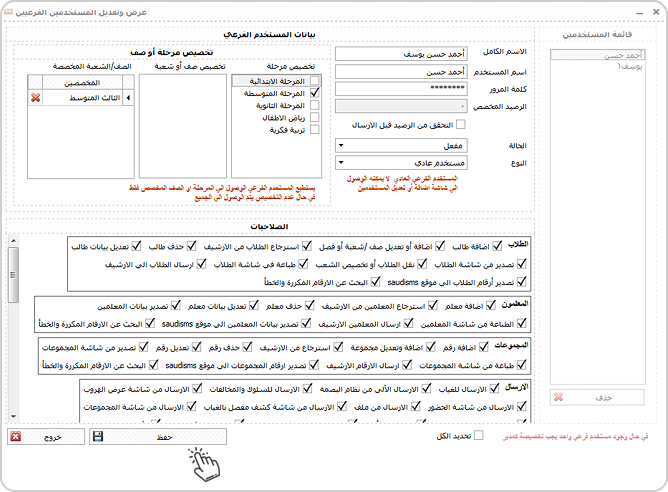
4) سيظهر لك إشعار نجاح تعديل المستخدم الفرعي في نافذة مصغرة , اضغط ’ok ’ و بذلك تنتهي عملية التعديل

تغيير كلمة مرور المستخدم الفرعي
1) من القائمة الرأسية علي يمين شاشة البرنامج اختر ’المستخدمين الفرعيين ’ ستنسدل لك قائمة فرعية اختر منها ’ تغيير كلمة مرور للمستخدم الفرعي ’
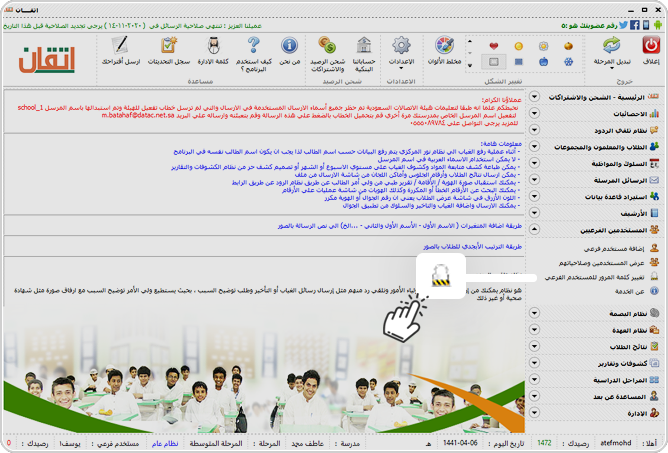
2) ستظهر لك نافذة ’تغيير كلمة المرور ’
قم بكتابة كلمة المرور القديمة بشكل صحيح ثم قم بكتابة كلمة المرور الجديدة و تأكيد كلمة المرور الجديدة ثم اضغط حفظ
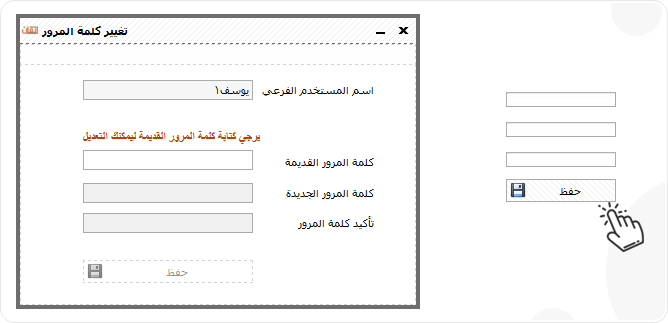
3) سيظهر لك إشعار نجاح تعديل وحفظ كلمة المرور الجديدة في نافذة مصغرة , اضغط ’ok ’ و بذلك تنتهي عملية تغيير كلمة المرور
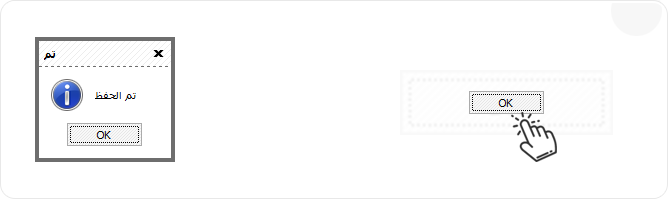
 رجوع لقائمة كيف أستخدم
رجوع لقائمة كيف أستخدم 

